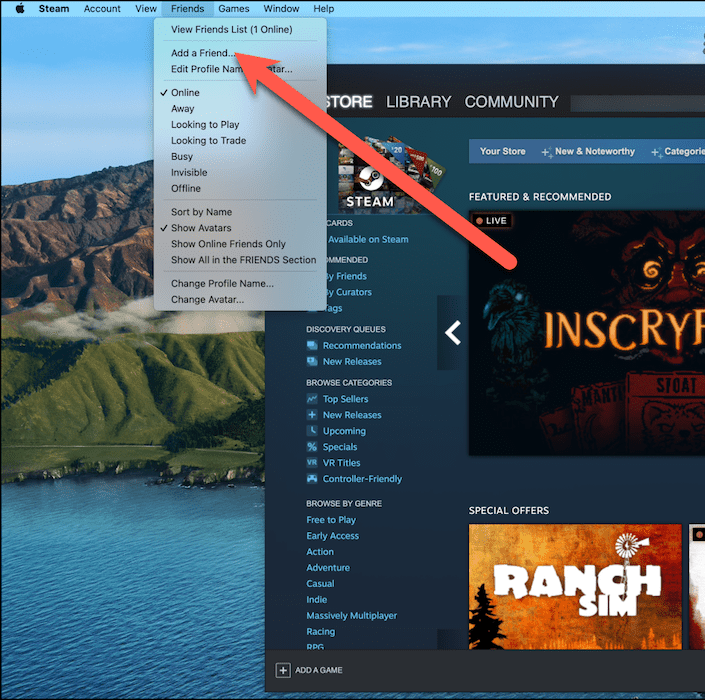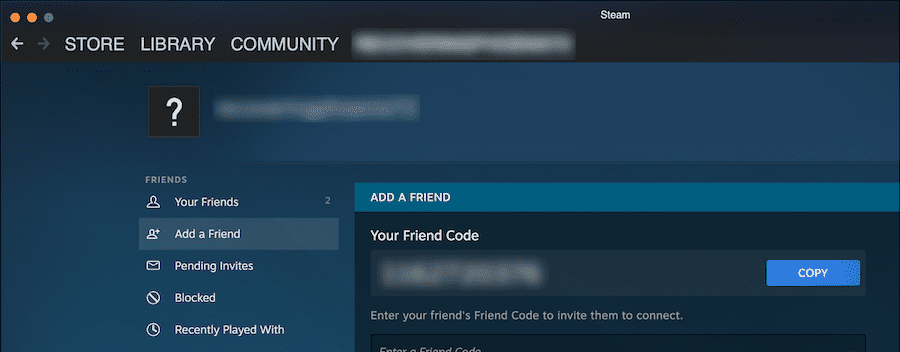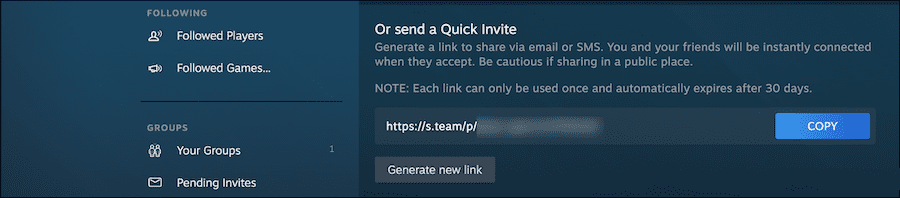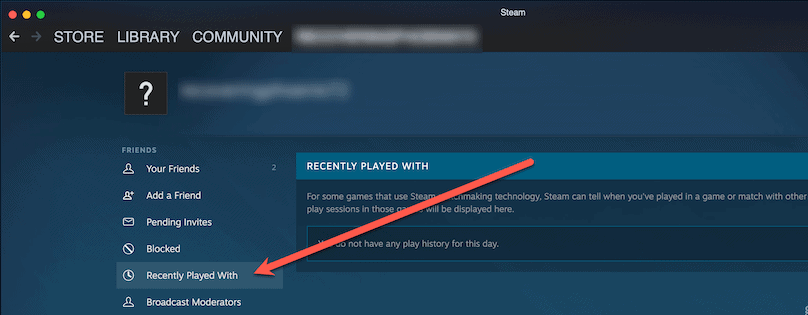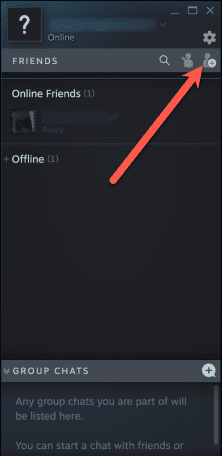Намерихте идеалната група, за да играете заедно кооперативни игри в Steam, но как да сте сигурни, че можете да се присъедините към тях в друга игра?
Steam ви позволява да създадете списък с приятели, което ви позволява да практикувате любимите ви игри С хората, на които се радвате най-много. Има няколко начина да намерите хора, с които искате да играете, така че нека да разгледаме как да добавите приятели в Steam.
Списък с приятели на Steam
След като добавите приятели към Платформа за игри Steam Отваря се нов свят на мултиплейър игри. Ще можете да ги каните във вашите онлайн игри, да си сътрудничите с тях в мултиплейър зони и др.
Можете да видите какви игри играят приятелите ви, да им извършвате гласови и текстови повиквания от вашия компютър или телефон или дори да им изпращате игри като подаръци. Може да искате да се възползвате Системата за споделяне на семейна библиотека на Steam , позволявайки на вашите приятели и семейство да се насладят на игрите, които са придобили през годините.
Можете дори да свържете акаунта си в Steam с Discord, позволявайки на вашите връзки там да виждат състоянието ви в играта. Първо, ще трябва да добавите приятели в Steam.
Как да добавите приятел в Steam
Първият начин да намерите приятели на Steam е като добавите хора, които познавате. Можете да направите това, като използвате код за приятел или като използвате системата за бързи покани.
Използване на приятелски кодове на Steam
За да добавите приятели от Steam, като използвате код на приятел:
- Отворете приложение Пара На вашия компютър или Mac.
- Намерете приятели От лентата с инструменти в горната част на приложението (Windows) или лентата с менюта (Mac).
- Щракнете добави приятел .
- копие Код своя приятел и го изпратете на приятеля си с помощта на текстово съобщение или имейл. Те ще трябва да знаят как да го добавят.
- Ако имате техен код на приятел, въведете го в полето под вашия и щракнете изпрати покана .
Използвайте бързи покани
Ако предпочитате да им дадете бърза покана, можете да направите и това. Връзката за експресна покана може да се използва само веднъж и ще изтече след 30 дни .
- от страницата добави приятел В Steam потърсете Или изпратете бърза покана .
- Щракнете Копирано до вашата връзка.
- Поставете връзката в имейл или текстово съобщение до вашия приятел.
- Ако имате нужда от нова връзка, щракнете Създайте нова връзка Под вашия линк.
Намерете приятели на Steam
Можете също да търсите своя приятел. Това е чудесно, ако знаете името на неговия профил, но не знаете друга информация за контакт. Например, по този начин намирате произволния, но перфектен приятел за игри, който сте намерили в общественото лоби на Team Fortress.
Да го направя:
- в страницата добави приятел Превъртете надолу, докато видите Или опитайте да намерите своя приятел .
- Въведете пълното име или потребителско име на вашия приятел, след което кликнете върху лупата.
- Когато изберете човека, който искате да добавите, докоснете Добави като приятел .
Как да добавите приятел, който сте срещнали в Steam
И накрая, някои игри използват технологията за сватовство на Steam от Steam. След като играете игра с някого, използвайки функцията за сватовство на Steam, можете да намерите този човек и да го добавите към списъка си с приятели.
За да добавите съвпадащ приятел в Steam:
- в страницата добави приятел , Щракнете Какво се играе наскоро .
- Steam ще покаже вашата история на игра, включително потребителите, с които сте играли.
- Намерете човека, когото искате да добавите като приятел и щракнете върху бутона „ добави като приятел” .
Използване на прозореца Приятели в Steam
Steam също има прозорец за приятели — изскачащ прозорец, който можете да отворите заедно с основното приложение. Тук можете да виждате приятелите си онлайн, да приемате входящи заявки, да чатите или да добавяте нови приятели.
За да използвате прозореца на приятелите в Steam:
- Намерете Приятели От приложението Steam или в лентата с инструменти (Windows) или лентата с менюта (Mac).
- Щракнете Вижте списъка с приятели .
- За да добавите приятел, докоснете иконата на силуета на човека със знак плюс.
Ако щракнете с десния бутон върху приятел в този прозорец, можете да му изпратите съобщение, да започнете гласов чат, да видите неговия профил и др.
Как да приемате покани за приятели в Steam
Ако някой ви е добавил като приятел в Steam, можете да намерите неговата покана на едно от двете места. Плаващият прозорец с приятели съдържа икона, която показва чакащите покани. Намира се до икона Добави приятели прав и изглежда сякаш някой маха с ръка.
Главният прозорец на Steam има собствено място за чакащи покани. След като отворите страница добави приятел , Щракнете Чакащи покани .
Тук ще видите всички чакащи покани от други. Можете също да отмените изпратените от вас покани, ако желаете.
Ами ако не мога да намеря приятел в Steam?
Ако сте се опитали да намерите своя приятел и нямате чакащи покани, има няколко елемента, които трябва да проверите.
- Уверете се, че ще получите приятелски код правилният . Помолете ги да използват бутона копие Синьо или го направете сами.
- Ако използвате връзка бързо обаждане Може да е изтекъл. Вие или вашият приятел можете да създадете нов и да го изпробвате.
- Ако търсите по име, опитайте различни изписвания на името му или комбинирайте името на профила му с част от истинското му име.
Например, можете да опитате и "Джеф", и "Джефри", ако искате да намерите някой с това име. Ако знаете името на потребителския профил на някого, но показва стотици или хиляди резултати, можете да опитате да добавите името или фамилията към низа за търсене.
И накрая, може да искате да се уверите, че не сте блокирали случайно човека, когото искате да добавите като приятел. От страничното меню щракнете върху „ забранен И можете да видите кой играч сте блокирали.
Игрите са предназначени да бъдат общност
Докато играете соло определено може да бъде забавно, дори е по-добре, когато имате общност от други играчи, с които да играете. Това е част от атракцията Платформи като Twitch , което ви позволява да видите как другите играят и евентуално да се присъедините към тях.
Само произволни съвпадения могат да изчезнат. Ако играете много с произволни играчи, може да изпитате повече разочарование, отколкото искате да се справяте редовно.
Това е една от причините Steam да въведе функцията Списък с приятели. Възползвайте се максимално от него, споделяйте игрите си и се насладете на свободното си време.
Източник: groovypost.com